A Steam Disk írási hiba egyszerű javítása Windows 10 rendszeren
Steam Disk Write Disk Error hibát észlel Windows 10 rendszeren a játék frissítése vagy letöltése közben? Íme néhány gyorsjavítás, amellyel megszabadulhat a hibaüzenettől.
Az Apple Weather alkalmazás már régóta elérhető iPhone-on. Az iPadOS 16 frissítése óta azonban ez az iPad új kiegészítése . Ebben az új Apple Weather alkalmazással ismertetett cikkben bemutatom az Időjárás alkalmazás új kiadásának néhány legjobb funkcióját.
Az Időjárás alkalmazás egy újabb remekmű az Apple-től! Ez a natív időjárás-jelentési alkalmazás iPhone és Apple Watch számára.
Nemrég az Apple beépítette a legújabb iPad- és iPad szoftverfrissítésekbe.
Ezenkívül a Dark Sky időjárási technológiai platform Apple általi felvásárlása lehetővé tette az Apple számára, hogy több időjárási adatot és funkciót illesszen be zászlóshajója Weather alkalmazásába.
Ne essen túl, ha új és ismeretlen funkciókat lát az alkalmazásban. Az alábbiakban megtudhatja, hogyan olvassa el az új Apple Weather alkalmazást, és ismerkedjen meg a legjobb funkciókkal.
Az Időjárás alkalmazás megnyílik egy animált háttér képernyővel, amely tükrözi tartózkodási helyének aktuális időjárási állapotát. Ez egy görgető alkalmazás, akárcsak az Apple.com görgető webhelye.
Az Időjárás alkalmazás által kínált információs kártyák megtekintéséhez csúsztassa ujját a képernyő aljáról a tetejére. Ezenkívül balra csúsztatással ellenőrizheti a mentett helyek időjárás-jelentését.
A vadonatúj Apple Weather alkalmazás a következő időjárási adatkártyákat tartalmazza:
Az Apple Weather alkalmazás úgy néz ki, mint egy minden az egyben információs irányítópult, amely mindent tartalmaz az időjárásról, időjárási körülményekről és időjárási hírekről ( csak bizonyos országokban ).
Az új Időjárás alkalmazás egy oldalpanelt tartalmaz további funkciókhoz, például városokhoz, repülőterekhez, időjárási mutatókhoz, értesítésekhez stb.
A panel megtekintéséhez érintse meg a hamburger menü ikonját iPhone-ján. iPaden meg kell érintenie az alkalmazás bal felső sarkában található kis oldalsó panel ikont.
Az Időjárás alkalmazás oldalsó panelén több helyet is felvehet kedvencei közé az időjárás-jelentésekhez. Megérintheti a helyet, és a fő képernyő ennek megfelelően változik.
Sokat segít, ha gyakran utazol. A gyakran utazott helyeket az iPhone vagy iPad Időjárás alkalmazásában adhatja hozzá. Ezután cserélje fel a városokat vagy helyeket, hogy megismerje az aktuális időjárás-előrejelzést.
Az alábbiakban említettek az Időjárás alkalmazás oldalsó paneljén végrehajtható egyéb nagyszerű dolgok:
Az oldalsó panel megnyitása után koppintson a három pont ikonnal ellátott körre. Most válassza ki a Celsius vagy Fahrenheit fokot ízlése szerint.
A három pont menüből érintse meg a Lista szerkesztése elemet az Időjárás alkalmazás oldalsó panelén. Most érintse meg az eltávolítani kívánt hely melletti folytonos piros kört, és válassza ki a tároló vagy törlés ikont a jobb oldalon.
Egyéni időjárás-értesítéseket is beállíthat adott helyekhez, ha eléri az Értesítések menüpontot az oldalsó panel hárompontos menüjéből.
Csak válassza ki az Értesítések képernyőn megjelenő helyet . Ezután megjelennek a szélsőséges időjárásra és a következő órás csapadékra vonatkozó értesítési lehetőségek . Kapcsolja be a megfelelő opciókat a képernyőn megjelenő értesítések megjelenítéséhez.
Győződjön meg arról, hogy aktiválta a Helymeghatározási szolgáltatásokat iPaden a Beállítások > Adatvédelem és biztonság > Helyszolgáltatások > Időjárás menüpontban . Most nyissa meg az alkalmazást a kezdőképernyőről.
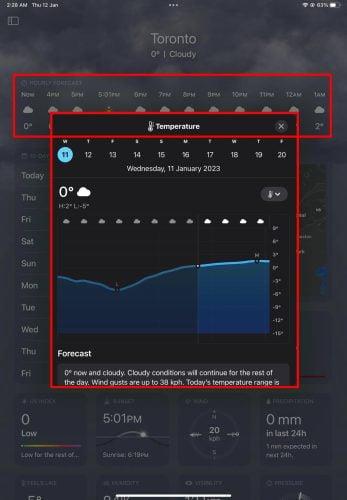
Az Időjárás alkalmazás hasznos kiegészítője a Térképkártya , amely helyi és globális térképeket jelenít meg a csapadék , a hőmérséklet és a levegőminőség alapján . Egyszerűen érintse meg a Térkép kártyát, és érintse meg a GPS hely ikon alatti ikont.
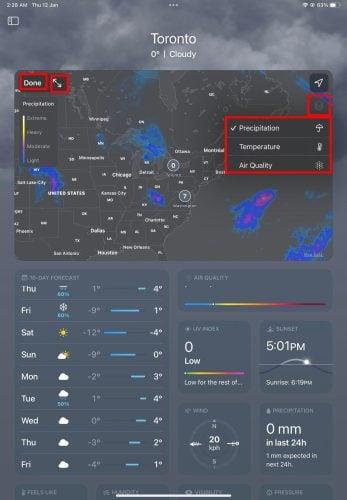
Most már választhat a hőmérséklet, a csapadék és a levegőminőség között. Két ujját is összenyomhatja a térképen a kicsinyítéshez, majd kiválaszthat más helyeket a helyi vagy külföldi régiókban. A módosítások mentéséhez érintse meg a Kész gombot .
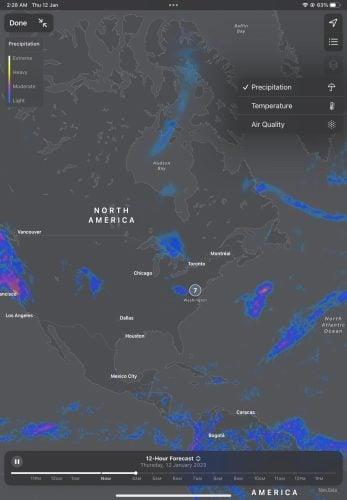
A Térképkártya teljes képernyős nézetben is megjelenítheti a fenti három közül választott lehetőséget. A Térkép kártyán érintse meg a két szemközti nyilat a Kész gomb mellett. Ez az iPhone vagy iPad kézmozdulat a teljes képernyőt lefedő időjárási térképet nyitja meg.
Mostantól további nézeteket is kaphat, például a hőmérséklet-, csapadék- és levegőminőség-skálát.
Ezenkívül a jobb felső sarokban található GPS ikon alatt egy új hamburger ikon található . Koppintson a hamburger ikonra, hogy a térképen váltson a korábban elmentett kedvenc helyei között. Érintse meg ismét a Kész gombot a teljes képernyős időjárási térkép bezárásához.
Eddig világosan megértette az új Apple Weather alkalmazást iPadre és iPhone-ra. Végül, ez az iPhone Weather alkalmazással magyarázott cikk segít abban, hogy profi módon navigáljon az Időjárás alkalmazásban.
Következő lépésként olvassa el ezt az iPhone Weather Widgetről szóló cikket, hogy hozzáadhassa az Időjárás alkalmazást widgetként iPad és iPhone kezdőképernyőjéhez. Továbbá, ha valami mást szeretne, mint az Apple Weather alkalmazás, nézze meg a legjobb időjárási alkalmazásokat iPadre az App Store-ban.
Steam Disk Write Disk Error hibát észlel Windows 10 rendszeren a játék frissítése vagy letöltése közben? Íme néhány gyorsjavítás, amellyel megszabadulhat a hibaüzenettől.
Fedezze fel, hogyan távolíthat el alkalmazásokat a Windows 10 rendszerből a Windows Store segítségével. Gyors és egyszerű módszerek a nem kívánt programok eltávolítására.
Fedezze fel, hogyan tekintheti meg vagy törölheti a Microsoft Edge böngészési előzményeit Windows 10 alatt. Hasznos tippek és lépésről-lépésre útmutató!
A Google zökkenőmentessé tette a csoportos megbeszélések lebonyolítását. Tudd meg a Google Meet korlátait és lehetőségeit!
Soha nincs rossz idő a Gmail jelszavának megváltoztatására. Biztonsági okokból mindig jó rutinszerűen megváltoztatni jelszavát. Ráadásul soha
Az online adatvédelem és biztonság megőrzésének egyik alapvető része a böngészési előzmények törlése. Fedezze fel a módszereket böngészőnként.
Ismerje meg, hogyan lehet némítani a Zoom-on, mikor és miért érdemes ezt megtenni, hogy elkerülje a zavaró háttérzajokat.
Használja ki a Command Prompt teljes potenciálját ezzel a több mint 280 (CMD) Windows-parancsot tartalmazó átfogó listával.
Alkalmazhatja a Google Táblázatok feltételes formázását egy másik cella alapján, a Feltételes formázási segédprogrammal, a jelen cikkben ismertetettek szerint.
Kíváncsi vagy, hogyan használhatod a Rendszer-visszaállítás funkciót a Windows 11 rendszeren? Tudd meg, hogyan segíthet ez a hasznos eszköz a problémák megoldásában és a számítógép teljesítményének helyreállításában.







![Feltételes formázás egy másik cella alapján [Google Táblázatok] Feltételes formázás egy másik cella alapján [Google Táblázatok]](https://blog.webtech360.com/resources3/images10/image-235-1009001311315.jpg)
